Pogosto lahko to težavo povzroči okužba z virusi ali zlonamerna programska oprema
- Sys je gonilnik, odgovoren za programsko opremo GIGA-BYTE v računalniku z operacijskim sistemom Windows.
- Zlonamerna programska oprema se lahko prikrije kot datoteka gonilnika Gdrv2.sys in povzroči napake v vašem računalniku.
- Izvajanje pregledov SFC in DISM ter ponovna namestitev aplikacij GIGA-BYTE LAHKO odpravi težavo v hipu.
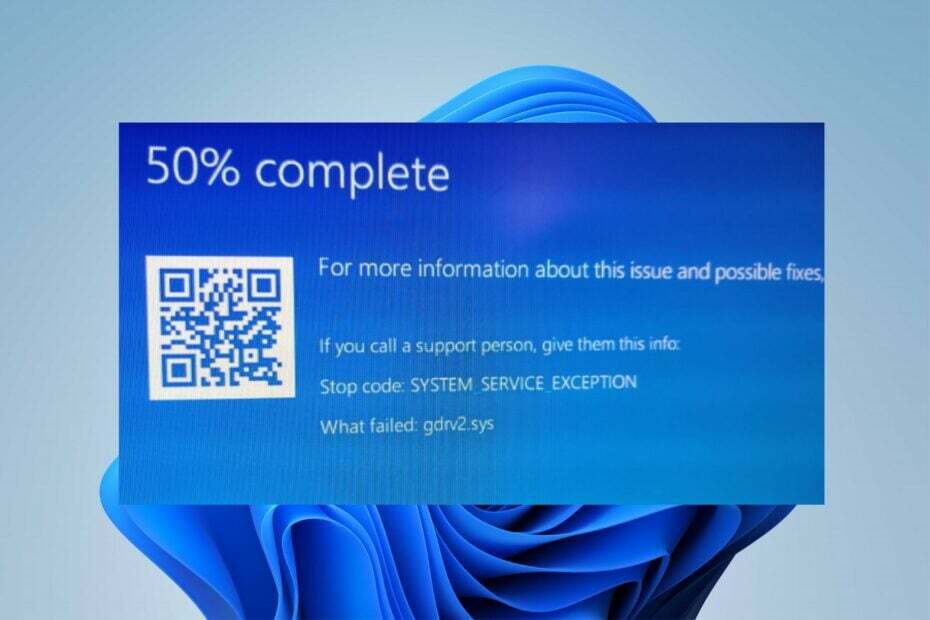
XNAMESTITE TAKO, DA KLIKNETE NA PRENOS DATOTEKE
Ta programska oprema bo popravila običajne računalniške napake, vas zaščitila pred izgubo datotek, zlonamerno programsko opremo, napako strojne opreme in optimizirala vaš računalnik za največjo zmogljivost. Odpravite težave z računalnikom in odstranite viruse zdaj v treh preprostih korakih:
- Prenesite Restoro PC Repair Tool ki prihaja s patentiranimi tehnologijami (patent na voljo tukaj).
- Kliknite Zaženi skeniranje da poiščete težave z operacijskim sistemom Windows, ki bi lahko povzročale težave z računalnikom.
- Kliknite Popravi vse za odpravo težav, ki vplivajo na varnost in delovanje vašega računalnika.
- Restoro je prenesel 0 bralcev ta mesec.
V računalniku z operacijskim sistemom Windows je običajno veliko gonilnikov, ki mu pomagajo komunicirati z napravami in programi ter delovati po pričakovanjih. Na žalost lahko vozniki razvijejo napake, ki povzročajo težave s sistemom. Napaka Gdrv2.sys failed v sistemu Windows 11 je ena od številnih napak, na katere lahko naleti uporabnik, če nameščen gonilnik v računalniku ne deluje pravilno.
Podobno bo naše bralce morda zanimal naš vodnik o kako popraviti napake BSOD Win32kfull.sys v sistemu Windows 11 v nekaj korakih.
Kaj je Gdrv2.sys?
Gdrv.sys je gonilnik v sistemu Windows, vendar se ne šteje za bistveni del operacijskega sistema Windows. je del programskega gonilnika GIGA-BYTE. Gonilnik omogoča, da vaš računalnik komunicira s strojno opremo ali povezanimi napravami, za katere je odgovoren.
Poleg tega lahko uporabniki zaženejo ali ustavijo postopek gonilnika Gdrv.sys iz storitev na nadzorni plošči. To ni sistemska datoteka Windows in ne vpliva na sistemski register, ampak lahko vpliva samo na programe, ki so odvisni od njega.
Še več, datoteka Gdrv.sys se nahaja v C:\Windows mapo na vašem računalniku. Na žalost se nekatera zlonamerna programska oprema zakamuflira kot Gdrv.sys in povzroča težave s sistemom. Zato je nujno, da preverite proces Gdrv.sys v računalniku.
Sledi nekaj dejavnikov, ki lahko povzročijo napako Gdrv2.sys failed v sistemu Windows 11:
- Poškodovane sistemske datoteke – Ko je nujno sistemske datoteke so poškodovane na vašem računalniku, lahko povzročijo težave z datotekami, kot je gonilnik Gdrv2.sys.
- Okužbe z zlonamerno programsko opremo in virusi – Gonilnik Gdrv2.sys se lahko okuži z zlonamerno programsko opremo in virusi, ki okužijo vaš računalnik. Poleg tega se nekatera zlonamerna programska oprema prikrije kot Gdrv.sys, zaradi česar se pojavi napaka.
Obstajajo tudi drugi vzroki, ki niso omenjeni zgoraj. Ne glede na to vas bomo popeljali skozi načine za odpravo napake.
Kako lahko popravim Gdrv2.sys?
Preden poskusite z naprednimi koraki za odpravljanje težav, preglejte naslednje:
- Izklopite aplikacije, ki se izvajajo v ozadju na vašem računalniku.
- Odklopite vse zunanje naprave, povezane z računalnikom.
- Znova zaženite Windows v varnem načinu in preverite, ali napaka BSOD Lvrs64.sys še vedno obstaja.
Strokovni nasvet:
SPONZORIRANO
Nekaterih težav z osebnim računalnikom je težko rešiti, zlasti ko gre za poškodovana skladišča ali manjkajoče datoteke Windows. Če imate težave pri odpravljanju napake, je vaš sistem morda delno pokvarjen.
Priporočamo, da namestite Restoro, orodje, ki bo skeniralo vaš stroj in ugotovilo, v čem je napaka.
Klikni tukaj za prenos in začetek popravljanja.
Če težave ne morete odpraviti, nadaljujte z rešitvami, ki so navedene spodaj.
1. Zaženite SFC in DISM, da popravite poškodovane sistemske datoteke
- Levi klik na Začetek gumb, vrsta ukazni poziv, nato izberite Zaženi kot skrbnik.
- Kliknite ja na Nadzor uporabniškega računa (UAC) poziv.
- Vnesite naslednje in pritisnite Vnesite:
sfc /scannow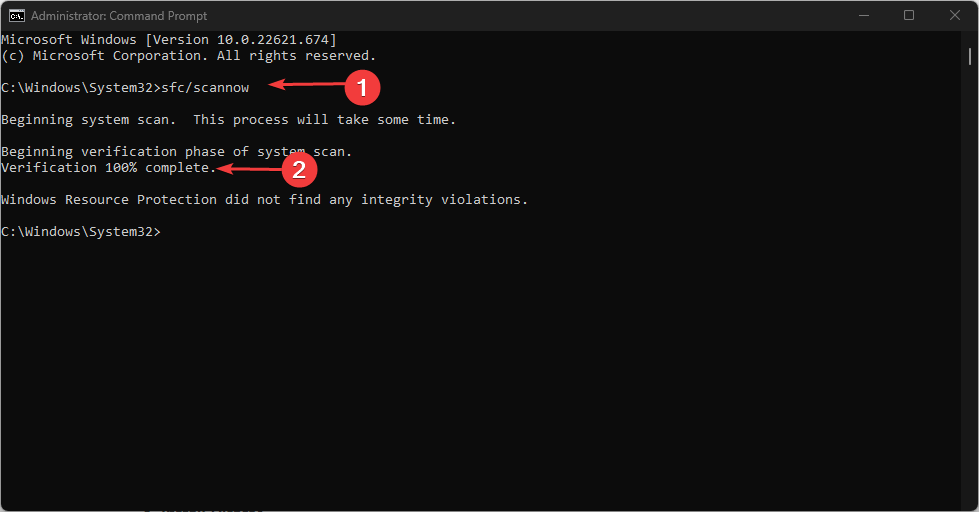
- Vnesite naslednje ukaze in pritisnite Vnesite:
DISM /Online /Cleanup-Image /RestoreHealth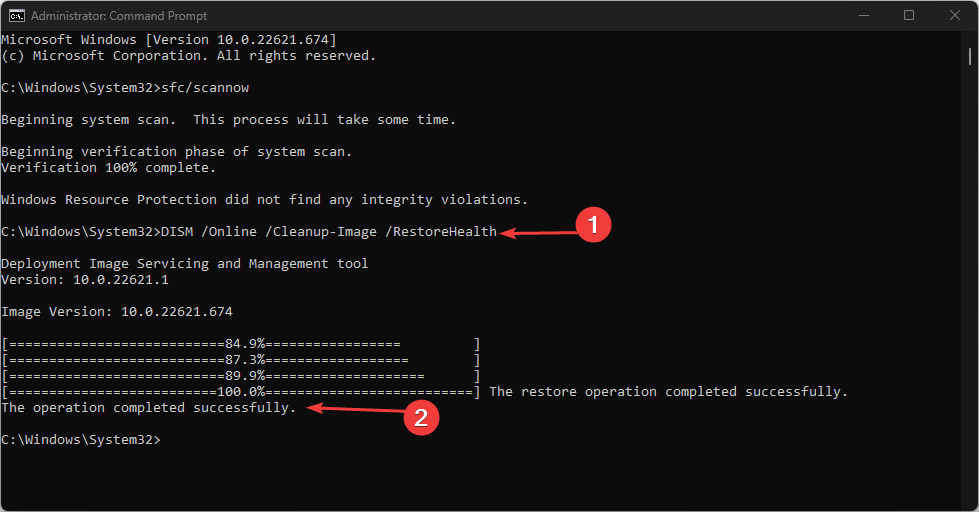
- Znova zaženite računalnik in preverite, ali napaka Gdrv2.sys ne uspe.
Pregledi SFC in DISM bodo odkrili in popravili poškodovane sistemske datoteke, ki povzročajo težave z omrežnimi gonilniki v vašem računalniku. Oglejte si naš vodnik kaj storiti, če se ukazni poziv nenehno sesuje na vašem računalniku.
2. Odstranite gigabajtne aplikacije in nedavno nameščene aplikacije
- Pritisnite Windows + jaz ključ za odpiranje Nastavitve sistema Windows aplikacija
- Kliknite na Aplikacije in izberite Nameščene aplikacije.
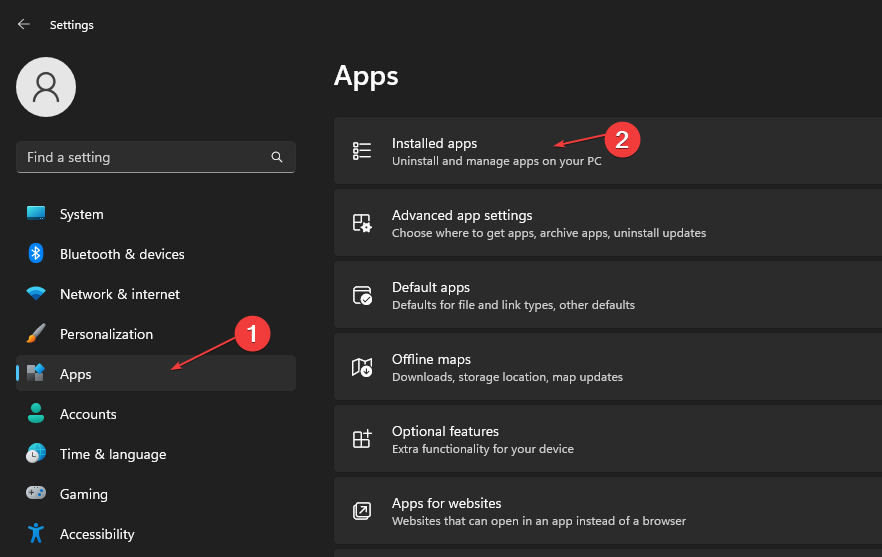
- Poiščite gigabajtne aplikacije, kliknite tri pike in izberite Odstrani iz spustnega menija.

- Nato kliknite na Odstrani za potrditev dejanja.
- Ponovite zgornje korake za druge aplikacije, ki jih želite odstraniti, in znova zaženite računalnik.
Z odstranitvijo nedavno nameščenih aplikacij lahko odpravite motnje, ki jih povzročajo vašim sistemskim gonilnikom.
- 0x800700c1: Kako popraviti to kodo napake Windows Update
- Popravek: Namizje se nanaša na lokacijo, ki ni na voljo
- Koda napake 0xc000014c: kaj to pomeni in kako jo popraviti
- Popravek: program se ne bo povečal iz opravilne vrstice v sistemu Windows 11
- Odjava Microsoft Viva ne deluje: prisilite jo v 4 korakih
3. Posodobite prizadeti gonilnik
- Pritisnite Windows + jaz ključ za odpiranje Nastavitve sistema Windows aplikacija
- Kliknite na Windows Update v levem podoknu in kliknite Napredne možnosti.
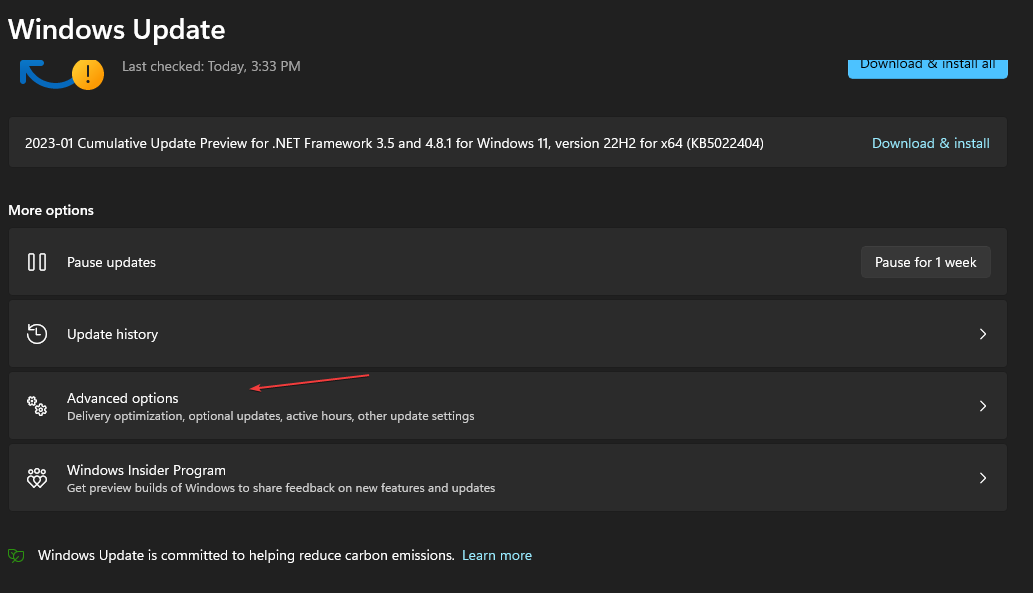
- Nato se pomaknite navzdol in kliknite Izbirne posodobitve Spodaj Dodatne možnosti.
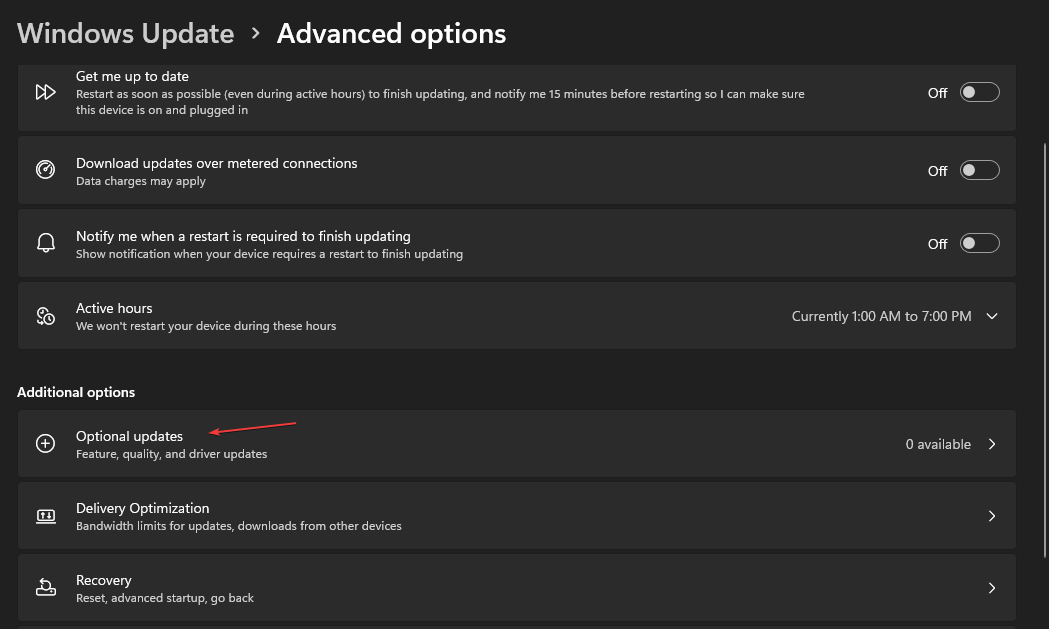
- Kliknite na Posodobitve gonilnikov in preverite, ali vidite posodobitev za problematični gonilnik.
- Označite potrditveno polje za gonilnik in kliknite na Prenesite in namestite gumb.
- Znova zaženite računalnik in preverite, ali se napaka še vedno pojavlja.
S posodobitvijo gonilnikov lahko odpravite napake, ki ovirajo njihovo delovanje, in odpravite težave z gonilnikom Gdrv2.sys.
Lahko pa uporabite programsko opremo za posodabljanje gonilnikov, kot je DriverFix, da poiščete vse prizadete gonilnike vašega računalnika in jih samodejno zamenjate s popolnoma novimi različicami.

DriverFix
Dajte DriverFix priložnost, da izboljša zdravje vaše naprave s hitrim posodabljanjem gonilnikov.
4. Končaj nalogo za Gdrv2.sys
- Z desno miškino tipko kliknite Začetek gumb in izberite Upravitelj opravil iz menija.
- Pojdi na Procesi zavihek. Izberite Gdrv2.sys s seznama, z desno miškino tipko kliknite nanj in kliknite Končaj nalogo iz spustnega menija.
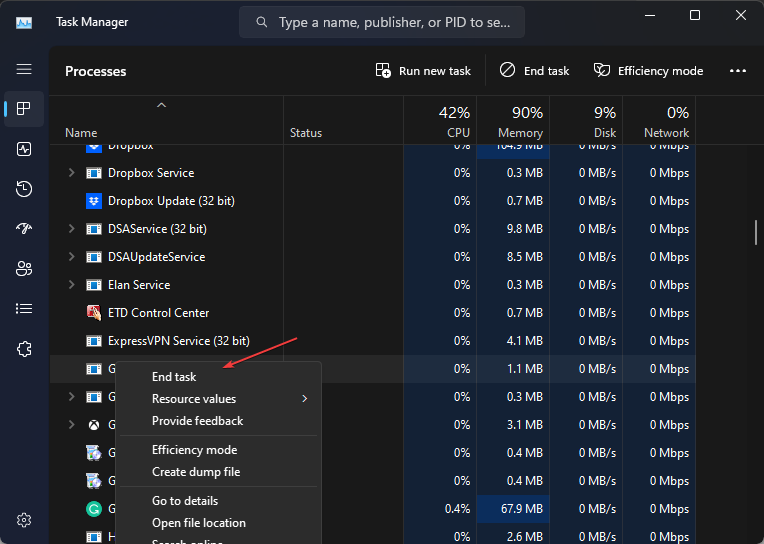
- Kliknite v redu da potrdite, da želite končati opravilo za program.
- Znova zaženite računalnik in preverite, ali se napaka še vedno pojavlja.
Če končate postopek Gdrv2.sys, boste zaustavili vse dejavnosti, ki povzročajo napako v vašem računalniku. Lahko preverite za bližnjice za odpiranje upravitelja opravil na vašem računalniku.
Skratka, naše bralce bo morda zanimal naš članek o popravljanju Napaka Netwtw08.sys modri zaslon smrti v sistemu Windows 11.
Sporočite nam morebitne dodatne misli o tej temi v spodnjem razdelku za komentarje.
Imate še vedno težave? Popravite jih s tem orodjem:
SPONZORIRANO
Če zgornji nasveti niso rešili vaše težave, se lahko vaš računalnik sooči z globljimi težavami s sistemom Windows. Priporočamo prenos tega orodja za popravilo računalnika (ocenjeno odlično na TrustPilot.com), da jih preprosto obravnavate. Po namestitvi preprosto kliknite Zaženi skeniranje in nato pritisnite na Popravi vse.


